下面图老师小编要向大家介绍下Photoshop绘制《天使&恶魔》精致Q版人物,看起来复杂实则是简单的,掌握好技巧就OK,喜欢就赶紧收藏起来吧!
【 tulaoshi.com - 平面设计 】
这篇PS程通过《天使&恶魔》为案例,详细为大家讲解在绘制Q版人物时所需要学习的理论知识和一些 Photoshop 技术,希望本教程能给大家带来帮助。这幅Q版形象的插画,主题表现的是天使与恶魔(吸血鬼)之间的战斗。这幅习作花费了我将近两个星期的时间,大部分时间并不是用在了形体和颜色的绘制上,而是用到了思考,修改和调整上。(图01)

图01
设计是绘画的一个要点,它并不只是依靠自己的思考和想象,大量的参考资料会给我们带来更多的灵感和收获,当然反之,设计也不仅仅是依靠拼凑,自己的想法也占有重要位置。

图02
(本文来源于图老师网站,更多请访问https://www.tulaoshi.com/pmsj/)下面是本套教程的效果图。(图03)

图03
第一步
草稿是一幅作品的最初设计形态(草稿可以以线或者块面的形式来表现),它表达了我们最初的构思。这时我们并不用将草稿绘制的过于精细,有很多更好的想法会在绘制颜色的过程中出现。
一开始便把思想禁锢于我们绘所制出的草稿中,这并不利于最后作品的质量。下面这张画起始的草稿并不是表现的面面俱到,但在绘制颜色的过程中添加和修改了很多地方,如修改了老虎头部的朝向,身体和尾巴的长度,添加了老虎身上的部分盔甲和背景等。(图04)

图04
(本文来源于图老师网站,更多请访问https://www.tulaoshi.com/pmsj/)第二步
在平时可以多多做一些速写方面的练习,除此之外,还要经常练习三视图的绘制,这些练习对我们的空间想象力和造型能力均有很大的帮助。(图05)
当然最重要的一点是,在画前要参考大量的相关资料。大师们都有自己的御用模特,作为没有专用模特的我们,多看些资料还是很有必要的,经济实惠。
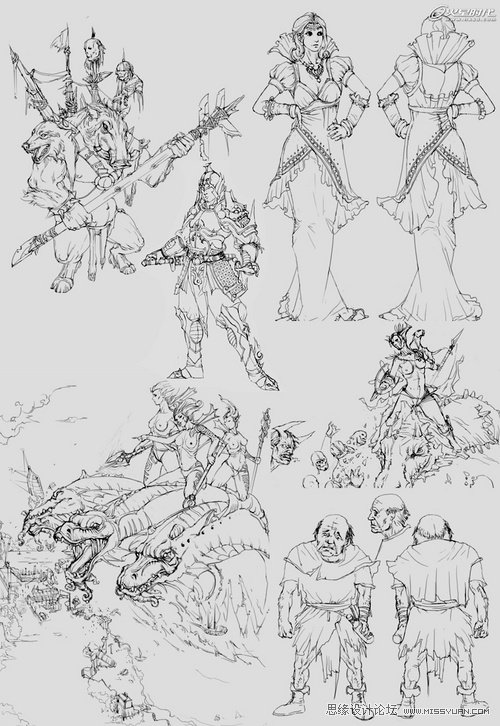
图05
第三步
综上所述,现在我们先来绘制《天使&恶魔》的线稿。在这里我只是绘制了画面中的基本元素(几个天使和一个恶魔的大体形态),画面中的其余物品可以在绘制的过程中逐步添加。(图06)

图06
注意:在绘制插画时,存在着几种不同的绘制方法。
一、逐步使用颜色来塑造画面中的形体。
二、先绘制形体明暗关系,然后通过叠加等方式为其着色。
三、可以先将画面中的一些元素用三维软件来塑形并打光,然后再通过PS的叠加等方式为其着色并修改。
四、通过修改照片来达到自己所需要的效果。
综合使用这几种方法,绘制效率会更高一些。
第四步
在这里,我主要是使用了逐步上色的方式来完成这幅作品的。为画面铺上大体色调。
上色开始不用太过于小心和细致,可以大胆的上色。这和我们画水粉画是一个道理,刚开始要放得开,最后要收的住,这样可以避免自己的想法在起始阶段便受到了约束,越画越纠结。
在软件方面要注意的是,针对不同的颜色或者是材质,将其分配到不同的图层中。合理的图层分配可以方便我们今后对画面的调整和修改,提高绘画效率。
我感觉画画是一件需要多思考且有耐心的事情,一幅好的作品一定是经过长时间的推敲才完成的,也只有这样才可以创造一幅完美的画作。尽量用心的去把自己每一幅作品都做的完整,这样会让你从每张画作中受益,半成品是无法给你带来收获的。(图07)

图07
第五步
逐步深入细节,同时还要注意整个画面明暗、冷暖、虚实、对比色等关系。在注意画面色调的同时也要注意画面中各个形体的表现,在这里我修改了天使翅膀的大小和形状,使之更符合我们的画面需求。修改和调整贯穿了整个绘画过程。
另外,我还绘制了暗色的背景来衬托主体(之前绘制了颜色偏亮的背景,感觉不能凸显主体,所以修改为了暗色)。(图08、图09)

图08
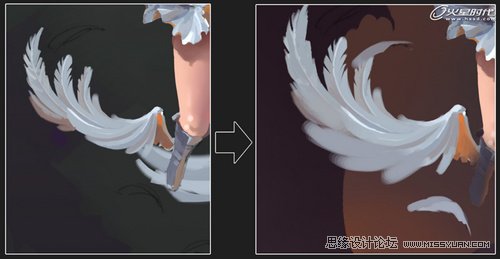
图09
第六步
绘制画面的近景和远景,拉开画面的层次关系。我在远处绘制了城堡,并细致刻画了近处的蝙蝠怪,这些都是为了更加切合恶魔(吸血鬼)的身份。(图10)
在绘画的时候,尽量要从画面的整体着手,逐步对细节进行表现。一味的追求细节的表现,很容易致使画面花、乱。

图10
建议:长期作业很容使人感觉疲劳,对自己所绘制的作品感觉麻木了。如果在这种情况下,我们可以做一个短暂的休息和调整,或者问问周围朋友对自己作品的看法,回过头来再去继续绘画,相信这样可以带给你更多的绘画感觉,让你的作品有一个不错的质量提升。毕竟一个人的想法是有限的,多听听朋友的意见和建议是让自己快速进步的一个不错的方法。
第七步
逐步的细化和调整大关系。(图11、图12)

图11

图12
绘制天使手中特效的时候,我主要使用了涂抹工具。(图13)
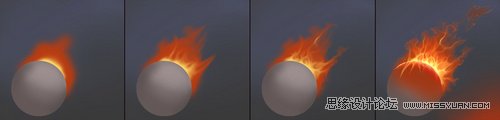
图13
第八步
画面最后的调整尤为重要,这也是绘画比较费时间的一个环节。调整的内容包括,形体的比例、色彩的对比、空间的虚实等,这是为了使我们的画面可以更好的融合到一起。至此整个画面的绘制就完成了。(图14)

图14
总结
在绘画方面的进步是需要自己做大量练习的,多看多听多思考。每一幅练习尽量做的完整,以便从中发现自己的不足,及时改正。我感觉,每一张作品不用一定要画的多么多么的精彩,只要可以从中得到些许的新认知,那么这张画便是十分有意义的。通过长时间的积累,一定可以达到一个自己理想的状态。
来源:https://www.tulaoshi.com/n/20160217/1578104.html
看过《Photoshop绘制《天使&恶魔》精致Q版人物》的人还看了以下文章 更多>>